
Полное руководство о том, как сделать PDF-файл заполняемым [просто и быстро]

Можно создать и отредактировать заполняемый PDF-документ, чтобы облегчить сбор информации в цифровом формате и оптимизировать процессы, такие как заполнение заявления о приеме на работу, опрос или форму обратной связи. Однако многие люди не знают, как сделать PDF-файл заполняемым, особенно при включении раскрывающихся меню, флажков и текстовых полей. Для этого вы должны быть знакомы с заполняемым создателем PDF-файлов, чтобы создать форму, которую можно заполнить в цифровом виде.
В этой статье обсуждаются лучшие методы создания заполняемых PDF-форм. Продолжайте читать и выберите метод, который подходит вам лучше всего.
Автономные программы включают интуитивно понятные интерфейсы и различные инструменты, которые позволяют изменять PDF-файлы по своему вкусу. Кроме того, вам не требуется активное подключение к данным для создания и изменения форм. Это гарантирует, что процедура пройдет гладко и эффективно даже в местах без доступа в Интернет. Если вам интересно, как создавать заполняемые PDF-формы в автономном режиме, читайте дальше.
PDFelement для Windows и macOS — лучший выбор при создании PDF-форм. Вы можете адаптировать заполняемые формы к вашим конкретным потребностям с помощью надежного инструмента редактирования. Вы можете выравнивать интерактивные и неинтерактивные формы и изменять свойства формы щелчками мыши. Кроме того, заполняйте формы, извлекайте и экспортируйте данные, а также используйте шаблоны, адаптированные к различным предприятиям и ситуациям.
PDFelement — это универсальное и удобное программное обеспечение для редактирования PDF-файлов, предоставляющее широкий спектр функций для работы с PDF-документами. Он позволяет пользователям легко создавать, комментировать, конвертировать и редактировать PDF-файлы .
Итак, какие ключевые особенности PDFelement делают его достойным вложением средств?
Вот как создать заполняемую форму PDF без Acrobat, но с помощью PDFelement:
01 Откройте PDF-файл с помощью PDFelement
Загрузите, установите и запустите PDFelement на своем компьютере. Откройте PDF-документ, который хотите сделать заполняемым.

02 Распознавание полей формы
Чтобы начать процесс распознавания PDF-формы, перейдите в «Форма» и нажмите «Распознать форму». PDFelement автоматически сгенерирует поля интерактивной формы.

Если поля формы PDF не идентифицируются автоматически, добавьте заполняемые поля вручную, выбрав «Форма» на панели инструментов. Затем выберите одно из ряда редактируемых полей, выберите свой инструмент и вставьте его в PDF-файл.
03 Сделайте PDF-файл заполняемым
Когда вы закончите добавлять поля, выберите «Предварительный просмотр», чтобы увидеть изменения. Затем заполните обязательные поля в интерактивной форме. Перейдите в «Файл» и сохраните изменения.

Подробнее: Как создать заполняемый PDF-файл в Документах Google – знайте отличный выход
Adobe Acrobat — средство просмотра, редактор и менеджер PDF-файлов, работающее на Windows и Mac . Это приложение имеет давнюю историю и оснащено множеством похвальных функций. Версия Pro этого программного обеспечения позволяет пользователям создавать редактируемые PDF-формы, которые получатели могут заполнять своей информацией. Adobe Acrobat позволяет без проблем добавлять цифровые поля в любую форму, созданную в Word или Excel. Он обнаруживает уже существующие поля формы и автоматически делает их редактируемыми.
Ниже приведены четкие и простые шаги по созданию заполняемого PDF-файла в Adobe:
Шаг 1. Загрузите и запустите Adobe Acrobat DC. Выберите форму PDF, с которой вы хотите работать, и откройте ее с помощью приложения Adobe Acrobat.
Шаг 2. После открытия PDF-файла выберите «Подготовить форму», чтобы преобразовать его в заполняемый PDF-файл .

Шаг 3. Разместите текстовые поля в необходимых местах, чтобы их можно было преобразовать в редактируемые поля.
Шаг 4. Вы можете внести изменения, щелкнув правой кнопкой мыши по текстовой области и выбрав «Свойства». Настройте текст, шрифт и цвет текстовых полей. Затем сохраните свою работу.
WPS — это удобная программа, которая поможет вам легко создавать заполняемые формы PDF. Вы можете использовать встроенную функцию заполнения форм программного обеспечения при работе с PDF-файлами. После установки WPS узнайте, как преобразовать PDF-файл в заполняемую форму, выполнив следующие действия:
Шаг 1. Запустите WPS и откройте документ в формате, отличном от PDF (например, .docx). Нажмите «Вставить», затем перейдите в «Формы» и нажмите «Параметры поля формы».
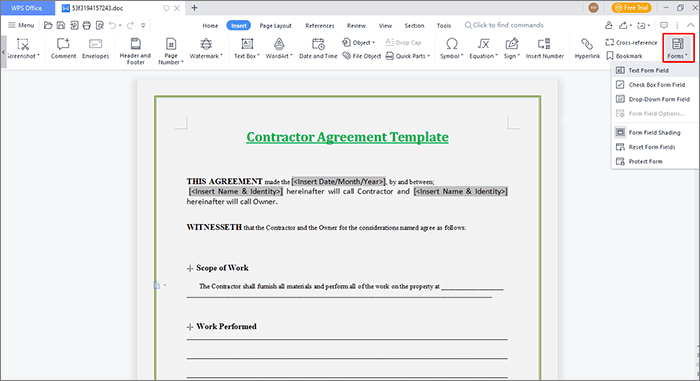
Шаг 2. В параметрах поля текстовой формы дважды щелкните документ, чтобы открыть вкладку свойств, где вы можете внести изменения. После этого нажмите «ОК».
Шаг 3. В меню выберите «Экспорт в PDF», чтобы сохранить документ в заполняемом формате PDF.

См. также: [Простое руководство] Преобразование Word в PDF с помощью Adobe Acrobat и альтернатив.
Создание заполняемых PDF-форм онлайн — это быстрый и простой способ сбора данных от людей со всего мира. Доступ к онлайн-редактору PDF-файлов с возможностью заполнения можно получить с любого компьютера, подключенного к Интернету; никакого дополнительного программного обеспечения не требуется. Это отличный вариант, если вы предпочитаете работать в облаке или у вас нет доступа к традиционному программному обеспечению для настольных компьютеров. Вот как создать PDF-файл с заполняемыми полями, используя онлайн-методы:
Sejda — отличный онлайн-инструмент PDF, поскольку его простой интерфейс позволяет пользователям быстро и легко создавать заполняемую форму PDF. Его основные возможности бесплатны; однако для доступа к премиальным инструментам требуется платная подписка на Sejda.
Шаг 1. На веб-сайте Sejda нажмите «Загрузить PDF-файл» или начните с пустого документа.
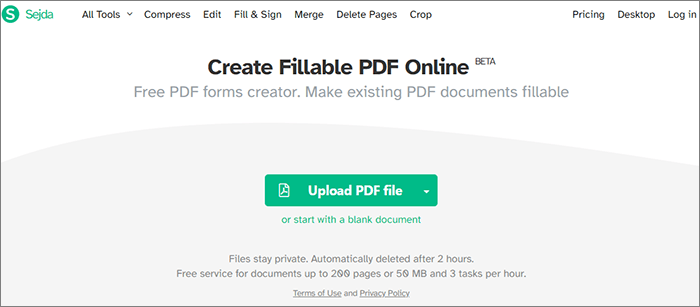
Шаг 2. Вы попадете в рабочую область Сейды, где вы сможете добавлять в форму различные элементы, такие как метка, белое поле, текстовое поле, текстовая область, переключатель, флажок и раскрывающееся меню. После внесения необходимых корректировок нажмите «Применить изменения».
Шаг 3. Загрузите документ.
Может понравиться: Как конвертировать PDF в Word в Windows 10/11? Удобное руководство
PDFfiller включает в себя большинство надежных функций, необходимых для быстрого и легкого редактирования, создания, объединения, разделения, защиты и даже электронной подписи PDF-файлов. Благодаря интуитивно понятному дизайну заполнять PDF-формы не составляет труда. За несколько минут вы можете создать заполняемую форму, которую можно будет использовать на любом устройстве, независимо от способа подключения.
Итак, как мне сделать PDF-файл заполняемым с помощью PDFfiller?
Шаг 1. На сайте PDFfiller нажмите «Выбрать с устройства».

Шаг 2. Преобразуйте PDF-файл в заполняемую форму, выбрав «Добавить заполняемые поля».
Шаг 3. Выберите тип поля для добавления в форму, будь то текст, подпись, флажок, переключатель, изображение и т. д., затем нажмите кнопку «Закрыть».
Шаг 4. По завершении нажмите кнопку «Готово», чтобы отправить, распечатать или сохранить заполненную форму.
Google Docs широко известен как очень популярный инструмент для создания онлайн-документов. Хотя это базовый редактор документов, вы можете создавать брошюры, резюме и другие профессиональные документы. Документы Google упрощают разработку заполняемой формы, предоставляя несколько готовых шаблонов и удобные инструменты редактирования. Это устраняет необходимость в специализированном программном обеспечении или инструментах для создания заполняемой формы.
Вот как создать заполняемый PDF-файл в Документах Google, выполнив простые шаги:
Шаг 1. На Google Диске выберите «+ Новая папка» > «Загрузка файла» > «Документы Google».

Шаг 2. Выберите «Таблица» в меню «Вставка», чтобы создать таблицу. Выберите желаемое количество ячеек в зависимости от размера таблицы, которую вы собираетесь создать.

Шаг 3. Начните вносить данные в таблицу. После заполнения формы щелкните правой кнопкой мыши каждую таблицу и выберите «Свойства таблицы».

Шаг 4. В правой части экрана появится меню, в котором вы сможете выбирать различные строки, столбцы, выравнивания и цветовые схемы.
Шаг 5. Чтобы преобразовать заполняемую форму Документов Google в заполняемый PDF-файл, перейдите в меню «Файл» и выберите «Загрузить» > «Документ PDF (.pdf)».

Либо выберите опцию «Печать», а когда появится всплывающее окно, выберите «Сохранить как PDF», чтобы сохранить заполняемый PDF-файл.

Вот часто задаваемые вопросы о том, как сделать PDF-документ заполняемым:
1. Что такое заполняемая форма PDF?
Заполняемая форма PDF — это цифровой документ, позволяющий пользователям вводить и редактировать информацию непосредственно в файле PDF, обычно через интерактивные поля. Некоторыми примерами этих полей являются текстовые поля, флажки, переключатели и меню с раскрывающимся списком.
2. Можно ли преобразовать существующие бумажные формы в заполняемые PDF-файлы?
Да, вы можете оцифровать существующие бумажные формы с помощью сканера или сделать фотографии и преобразовать их в заполняемые PDF-файлы с помощью программного обеспечения для редактирования PDF-файлов, такого как PDFelement. Обычно это включает в себя импорт изображений и добавление текстовых полей .
3. Как я могу гарантировать безопасность данных в заполняемом PDF-файле?
Чтобы обеспечить безопасность данных в заполняемом PDF-файле, вы можете установить пароли для PDF-файла . Кроме того, для проверки подлинности документа можно использовать цифровые подписи. Обеспечьте безопасные соединения и методы хранения при использовании облачного хранилища или передаче заполняемых PDF-файлов.
Создание заполняемой PDF-формы — полезный навык, который можно применить для сбора данных в различных контекстах. В этой статье подробно описано, как сделать PDF-файл заполняемым с помощью надежных офлайн- и онлайн-инструментов. Однако PDFelement — это инструмент, который мы рекомендуем, если вам нужна помощь в быстром и легком создании заполняемых PDF-форм. Загрузите его сейчас и начните использовать настраиваемые заполняемые PDF-формы в кратчайшие сроки.
Похожие статьи:
Как конвертировать документ Microsoft Word в PDF: быстро и эффективно
Как вставить PDF в документ Google: быстрые и простые шаги
Как открыть PDF-файл в Word и с помощью оффлайн/онлайн-инструментов